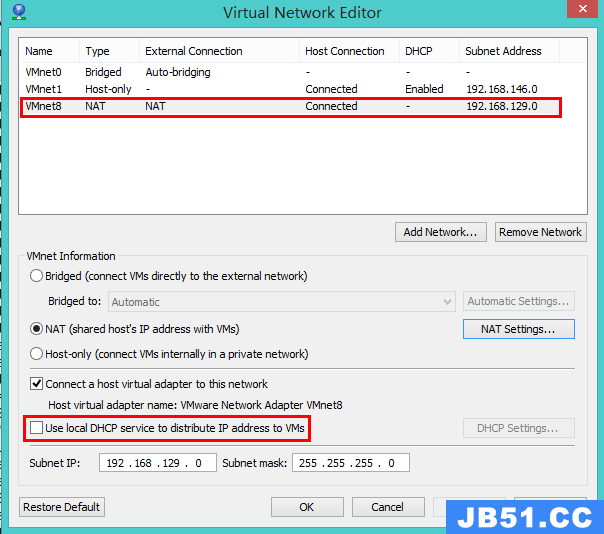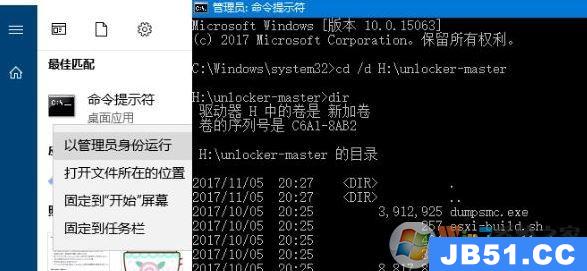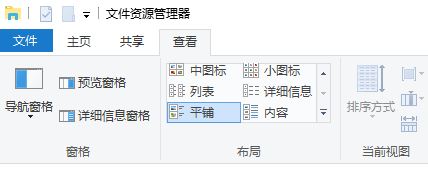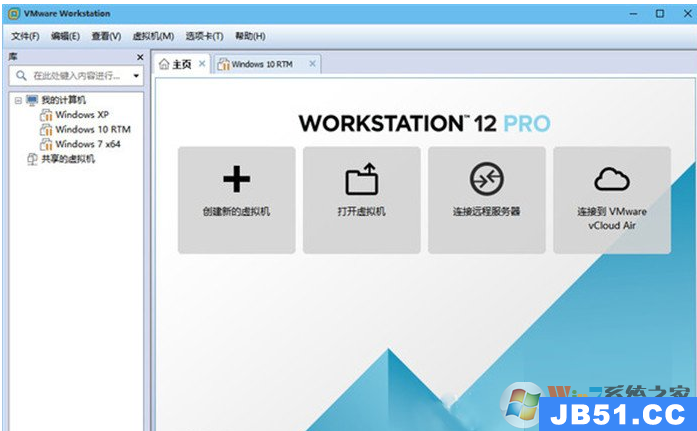很多时候,我们都有用虚拟机的需求:比如用着Mac突然有一个软件只支持Windows,并且还需要与macOS上的软件搭配使用,况且你没有Windows电脑,这个时候虚拟机就能帮上大忙。在macOS上(笔者用的是MacBook Air,所以这里以macOS为例)主流的虚拟机App有Parallels Desktop(PD)、VMWare、VirtualBox这些。经本人亲测,在2022年上半年,Parallels Desktop的最新版本搭建虚拟机会无法运行,免费的VirtualBox也是如此。所以我使用的是VMWare。话不多说,进入正题。首先先下载VMWare。

下载VMWare
对于macOS,VMWare有Fusion版本可供下载:
免费下载入口
资源名称:VMWare
安装VMWare
下载完成之后,打开它:
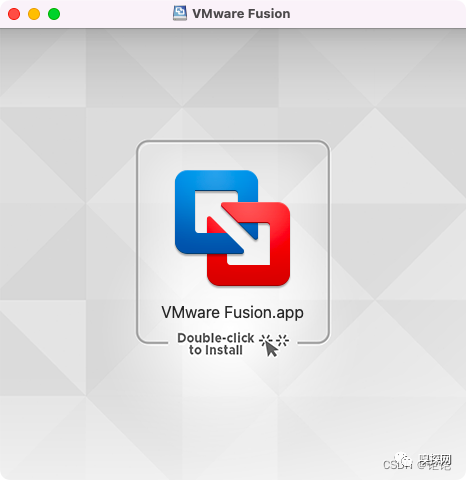
双击以安装。
确认同意条款:
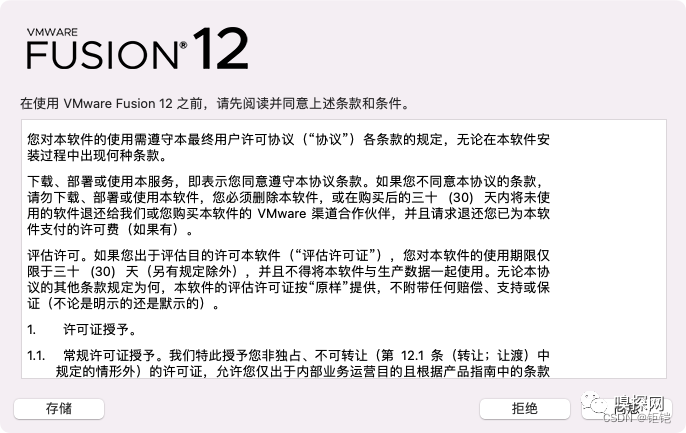
同意之后,它会让你输入激活密钥。如果你购买了它,那么你就应该会获得这串密钥。这里输入它即可:
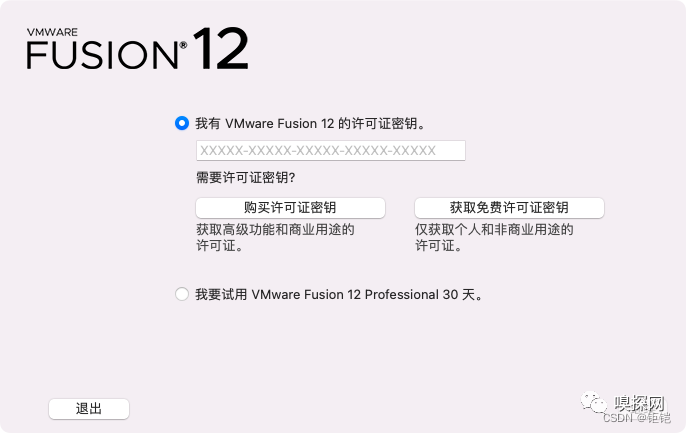
这时候就安装完成了。
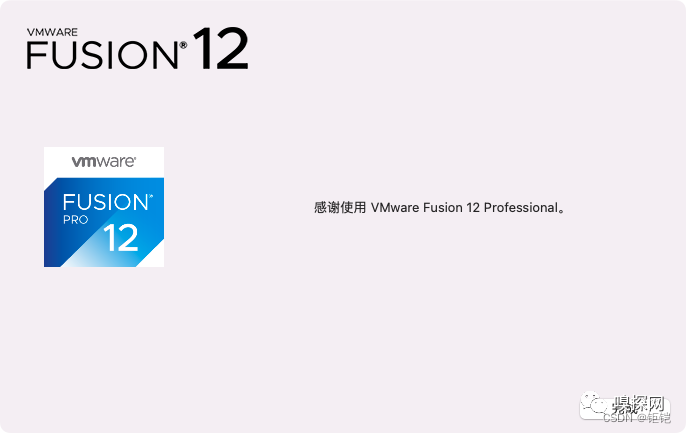
准备Windows镜像
免费下载入口
资源名称:Window镜像
配置虚拟机
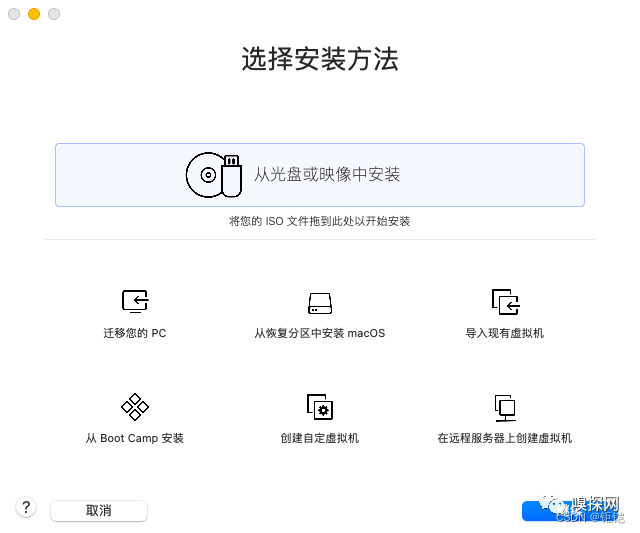
这时候选择你需要的方式就行。这里以“从光盘或映像中安装”为例。点进去以后,把你预先准备好的镜像拖过去。
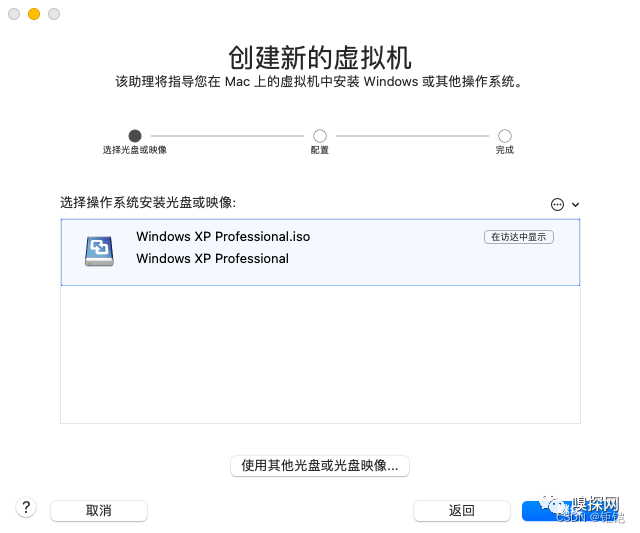
然后一步步安装即可。
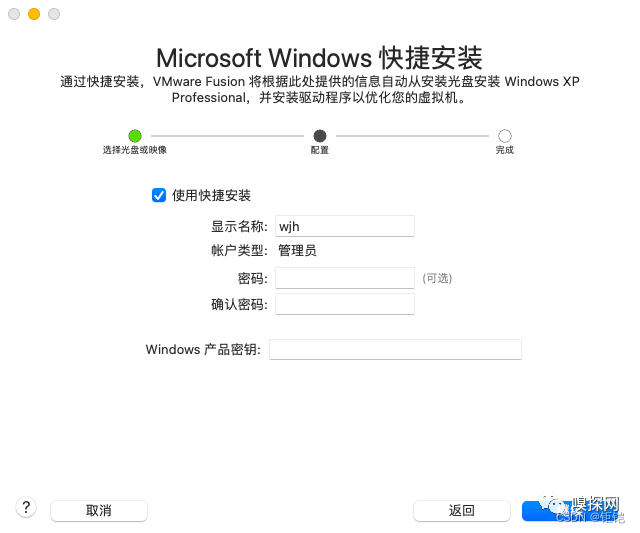
信息收集之后,它会提示你打开虚拟机。这时候便是Windows安装界面。安装完之后,它就可以正常使用了。
以上就是我为大家带来的“VMWare Fusion虚拟机安装与配置教程”,如果对你有帮助的话,请帮忙点个赞,谢谢!